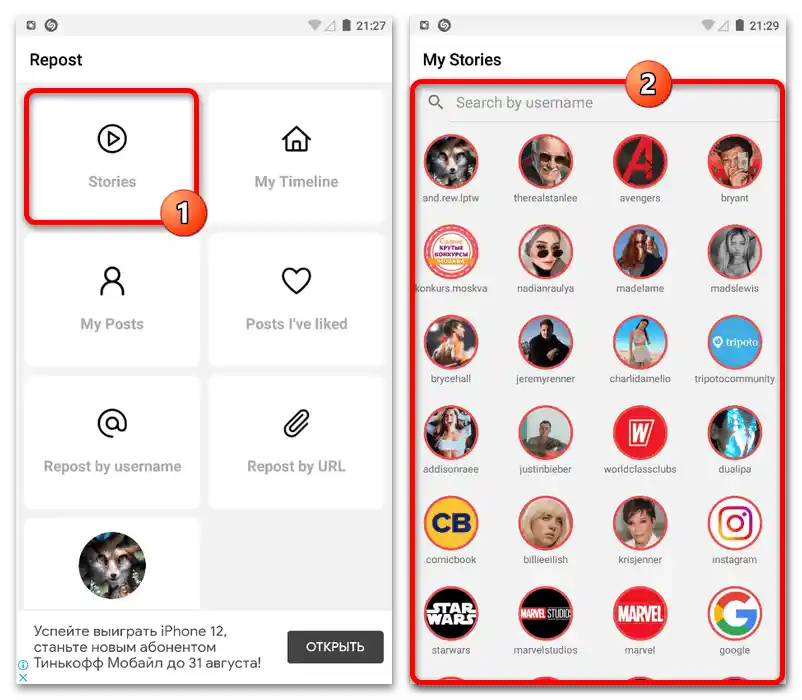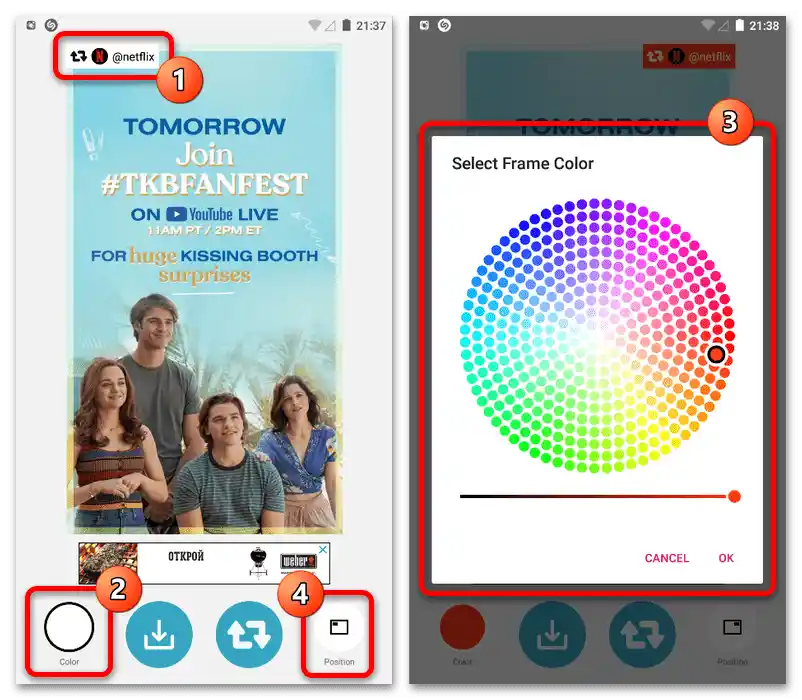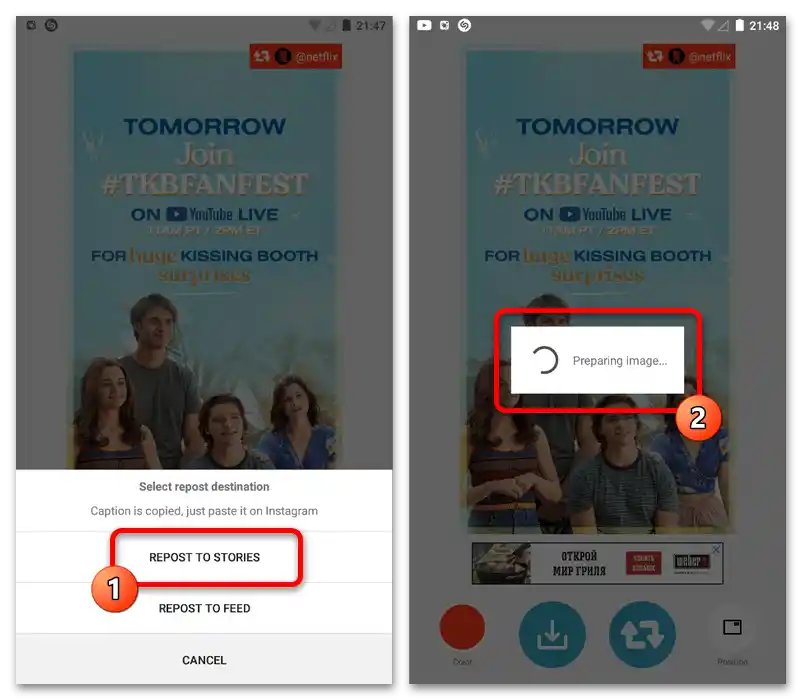محتوا:
روش 1: ارسال در پیامهای خصوصی
سادهترین روش برای ایجاد بازنشر داستانها در اینستاگرام استفاده از قابلیت "اشتراکگذاری در" است که در حین مشاهده محتوای مورد نظر در اپلیکیشن موبایل رسمی یا وبسایت شبکه اجتماعی در دسترس است. به عنوان محل قرارگیری، در هر صورت از پیامهای خصوصی یا گروهی در دایرکت استفاده خواهد شد که در آن پارامترهای حریم خصوصی نقش مهمی دارند.
گزینه 1: اپلیکیشن
- هنگام استفاده از کلاینت موبایل که داستانها در آن به مراتب بهتر از نسخه دسکتاپ پیادهسازی شدهاند، ابتدا باید به هر روشی که راحت است، محتوای مورد نظر را باز کنید. معمولاً این کار با استفاده از یک بلوک جداگانه در صفحه اصلی انجام میشود، اما همچنین میتوان به عکس در صفحه شخصی پروفایل نیز اشاره کرد.
- پس از ورود به صفحه مشاهده داستان، در گوشه بالا سمت راست بر روی آیکون سه نقطه کلیک کنید و در پنجره بازشونده از گزینه "اشتراکگذاری در" استفاده کنید. به عنوان یک گزینه جایگزین، میتوانید منوی مورد نظر را با کلیک بر روی آیکون هواپیما در کنار کادر متنی "ارسال پیام" فراخوانی کنید.
- هر کدام از گزینههای موجود را که انتخاب کنید، پس از آن تنها کافی است بر روی آیکون "Chats" از لیست مکانهای موجود کلیک کنید و ارسال محتوا را با استفاده از دکمه "ارسال" در کنار نام کاربری تأیید کنید. در همان بخش ممکن است خود گفتگوها نیز وجود داشته باشند که اجازه میدهند پیام بدون تأیید اضافی ارسال شود.
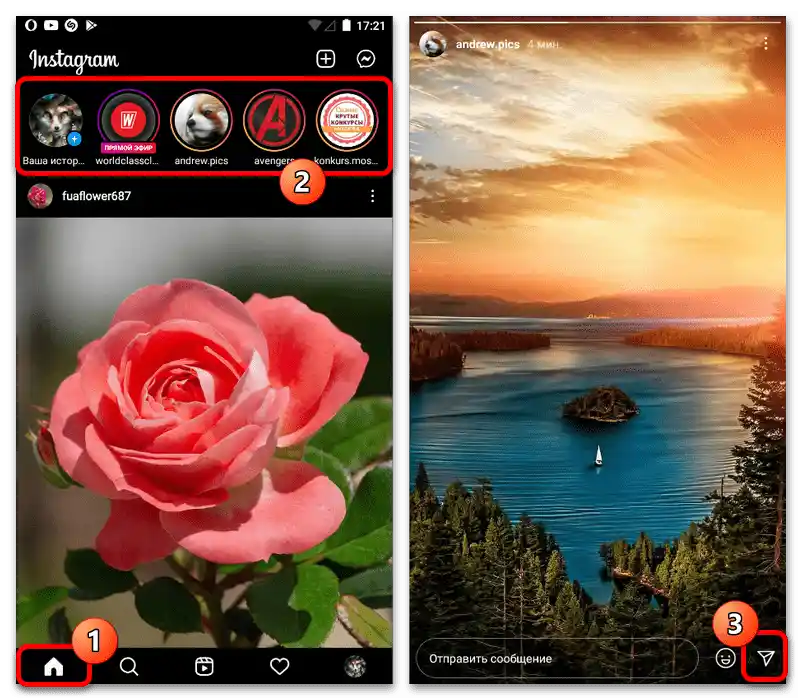
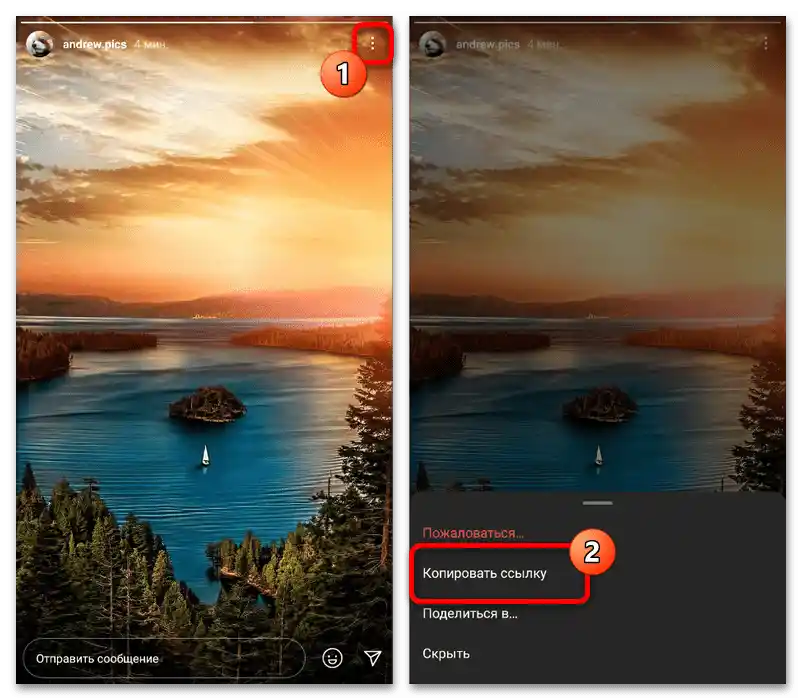
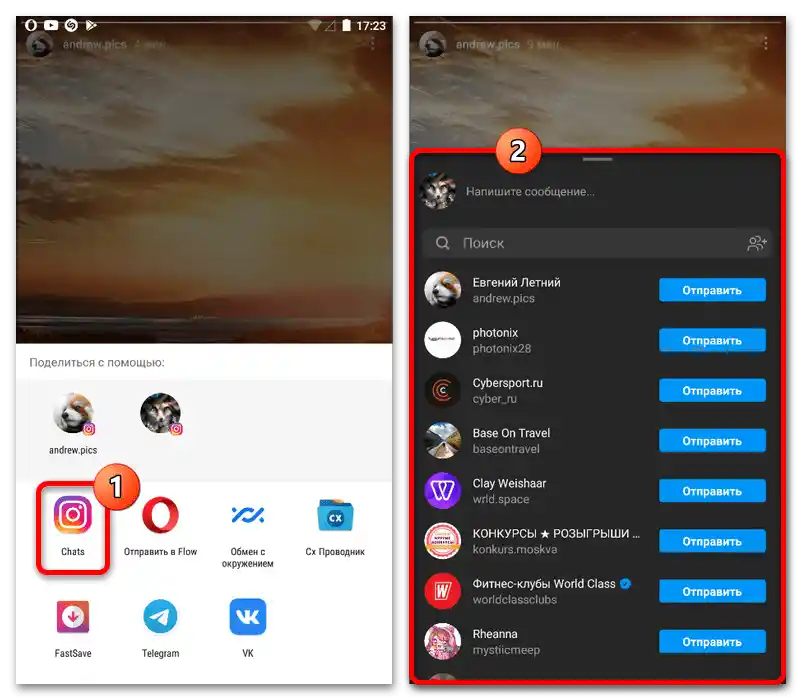
گزینه 2: وبسایت
- برای انجام وظیفه مورد نظر در وبسایت شبکه اجتماعی مورد نظر، مرورگر محتوای مورد نظر را باز کنید.بهطور مشابه با برنامه، برای این اهداف میتوانید از بلوک در صفحه اصلی یا عکس کاربر هنگام بازدید از پروفایل شخصی استفاده کنید.
- در این مورد، پنجره ایجاد بازنشر تنها با استفاده از نماد تصویر هواپیما در گوشه پایین سمت راست صفحه قابل گسترش است. بهطور کلی، با وجود موقعیت، دکمه هیچ ارتباطی با کادر متنی ندارد.
- در پنجره پاپآپ "بهاشتراکگذاری"، کادر متنی "به کی" را مطابق با نامهای کاربری که نیاز به ارسال انتشار انتخاب شده دارند، پر کنید. تفاوت اصلی با برنامه در اینجا امکان ذکر صفحات است که در آینده منجر به ارسال همزمان پیامها خواهد شد و تضمین میکند که حتی اختلافات زمانی جزئی نیز وجود نداشته باشد.
- قبل از ارسال انتشار، میتوانید یک نظر متنی عادی را در کادر "پیام بنویسید" اضافه کنید. برای اتمام این فرآیند از دکمهای که در پایینترین قسمت قرار دارد، "ارسال" استفاده کنید و حتماً از ظاهر شدن یک رکورد جدید در چت انتخابی دایرکت اطمینان حاصل کنید.
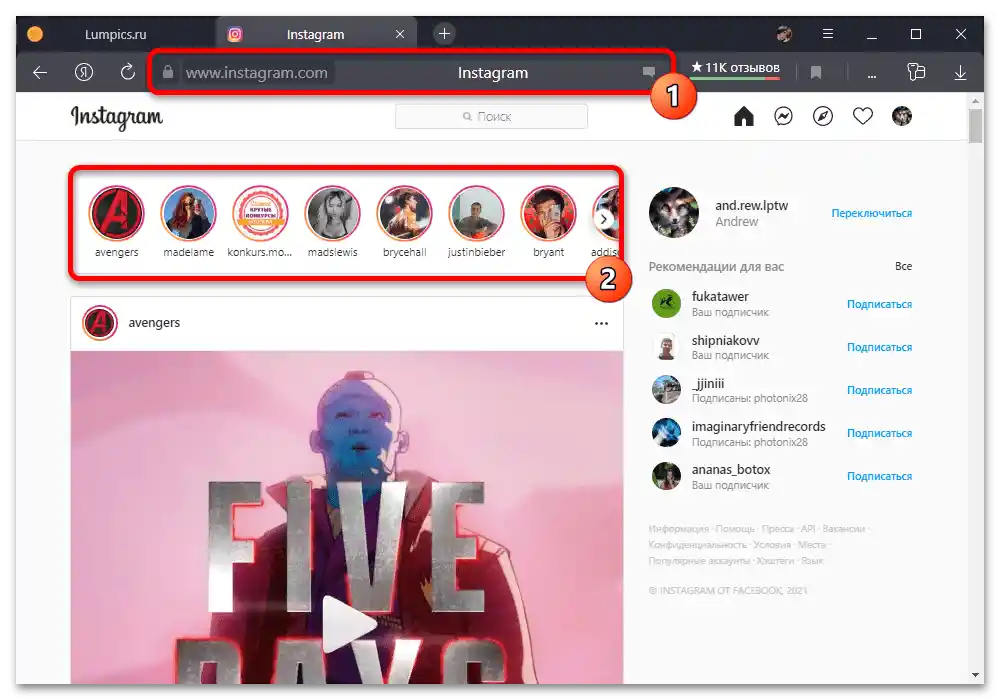
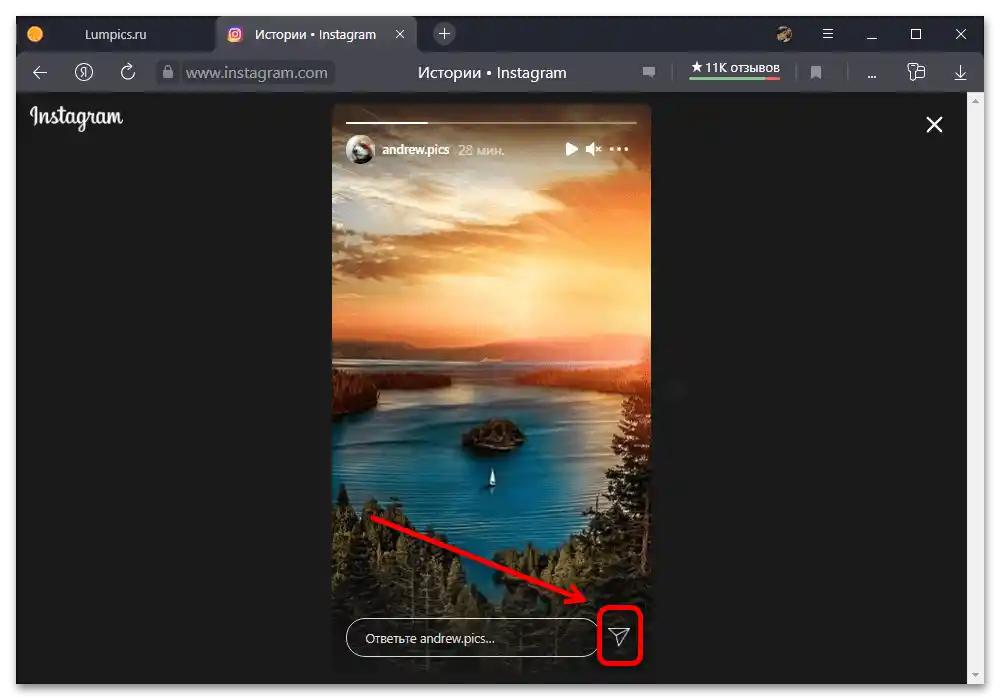
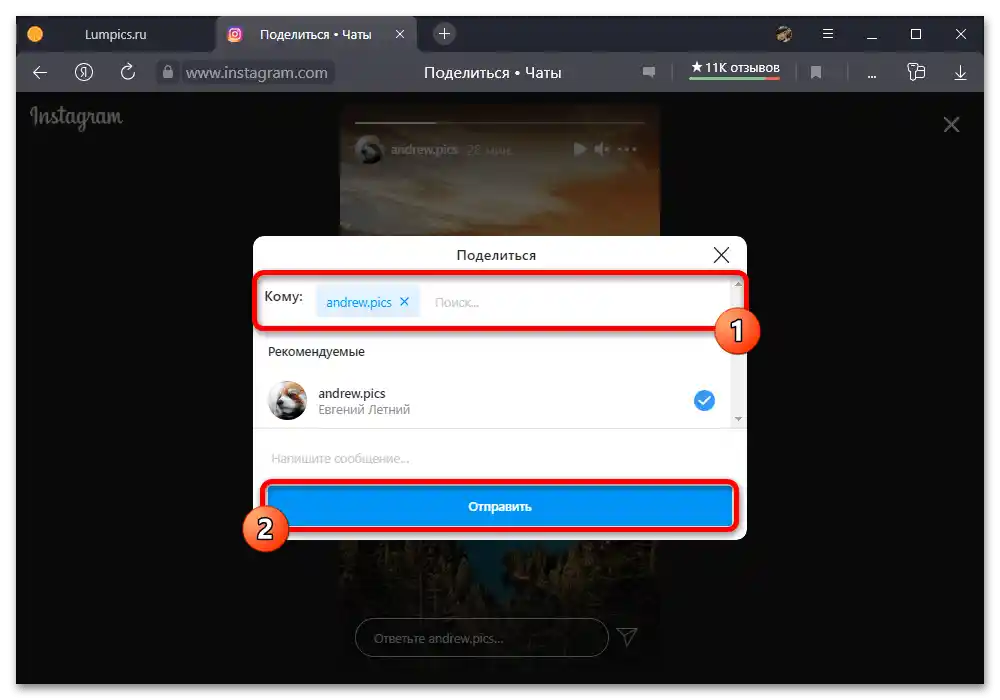
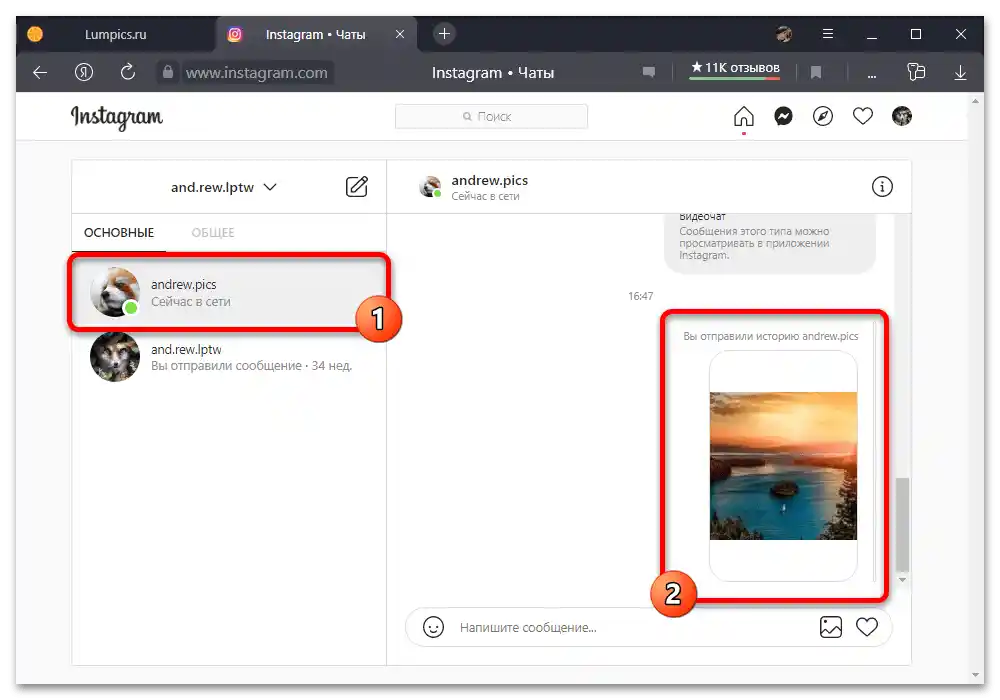
اگر نمیتوانید ترتیب ارائه شده را به دلیل عدم وجود نماد تصویر هواپیما و گزینهای در منوی اضافی انجام دهید، احتمالاً دلیل آن تنظیمات حریم خصوصی نویسنده است. متأسفانه، این نوع محدودیتها در حال حاضر غیرقابل دور زدن هستند، به جز راهحل نسبتاً خاصی که در آخرین روش دستورالعمل آمده است.
روش ۲: ایجاد داستان پاسخ
از طریق برنامه رسمی اینستاگرام، میتوان بازنشرها را بهصورت معکوس نیز انجام داد و از داستانی که در چارچوب مکالمه شخصی دریافت شده، استفاده کرد. با این حال، این امکان تنها در هنگام کار با پیامهای خودکار که بهمحض شناسایی اشاره به پروفایل شما در چارچوب انتشار دیگران میرسند، در دسترس خواهد بود.
- در حالی که در صفحه اصلی مشتری موبایل شبکه اجتماعی هستید، در گوشه بالا سمت راست صفحه بر روی نماد دایرکت کلیک کنید و گفتگویی با نویسنده داستان مورد نظر را انتخاب کنید. پیامهایی که شامل اشاره هستند، همیشه دارای برچسب مربوطه هستند.
- برای انتقال فوری به ایجاد انتشار پاسخ، میتوانید بر روی دکمه بزرگ "تکمیل داستان" کلیک کنید یا رکورد را به مدت چند ثانیه نگه دارید.همچنین مشاهده عادی تاریخچه بهطور مشابه با بلوک در صفحه اصلی ممکن است، اگر یک بار بر روی محتوا ضربه بزنید، جایی که در پایینترین قسمت گزینهای مشابه در دسترس خواهد بود.
- بهعنوان یک گزینه جداگانه، باید اشاره کنیم که اعلان نه تنها در پیامرسان داخلی میآید، بلکه همچنین در صفحهای که شامل هرگونه اعلان دیگری است، نمایش داده میشود. این همچنین میتواند برای باز کردن سریع تاریخچه استفاده شود.
- پس از فشار دادن دکمه مشخص شده، ویرایشگر آشنا برای داستان جدید بر روی صفحه نمایش داده میشود، اما با انتشار از پیش ادغام شده. این رکورد به راحتی با حرکات آشنا ویرایش میشود، در حالی که متأسفانه خود پسزمینه قابل تغییر نیست، اما میتوان آن را با استیکرها و تصاویر اضافی تکمیل کرد.
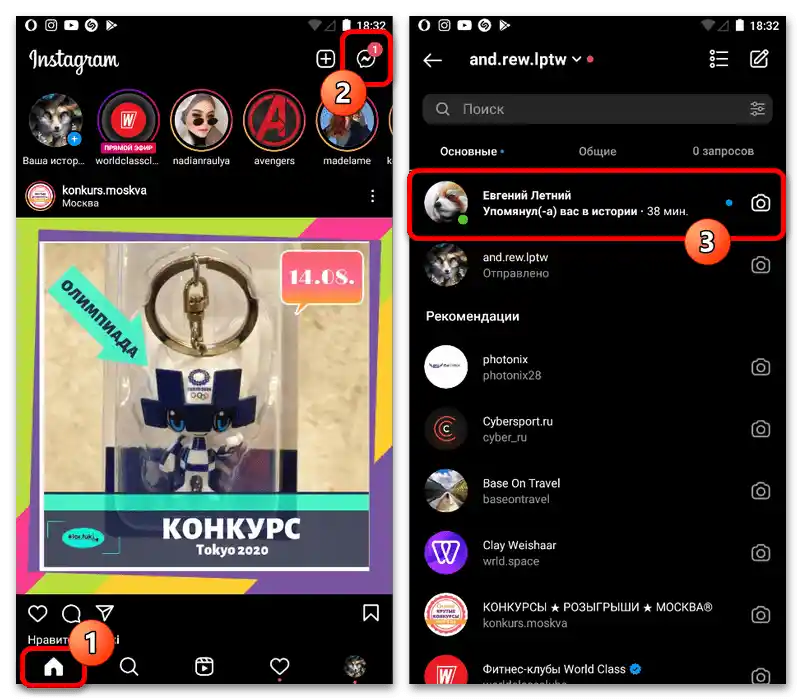
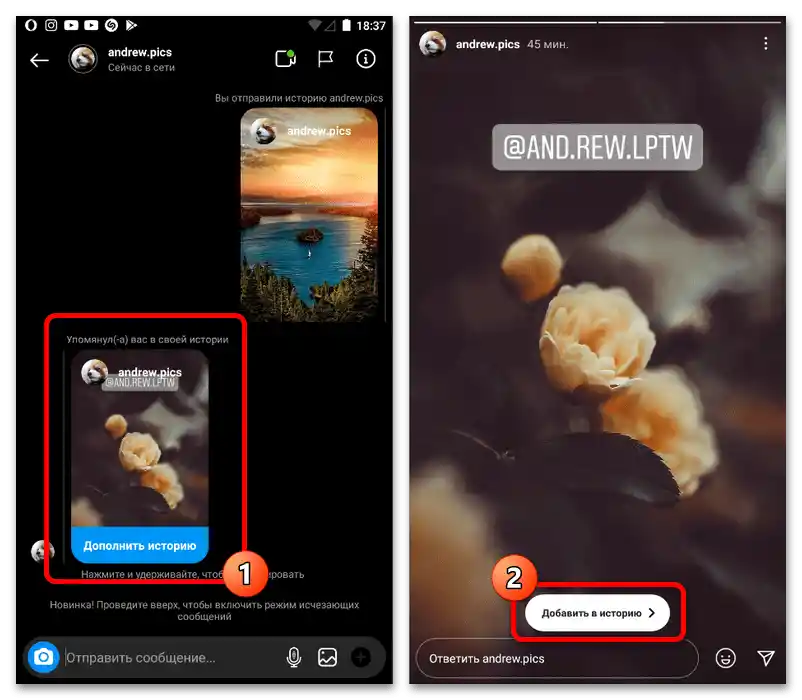
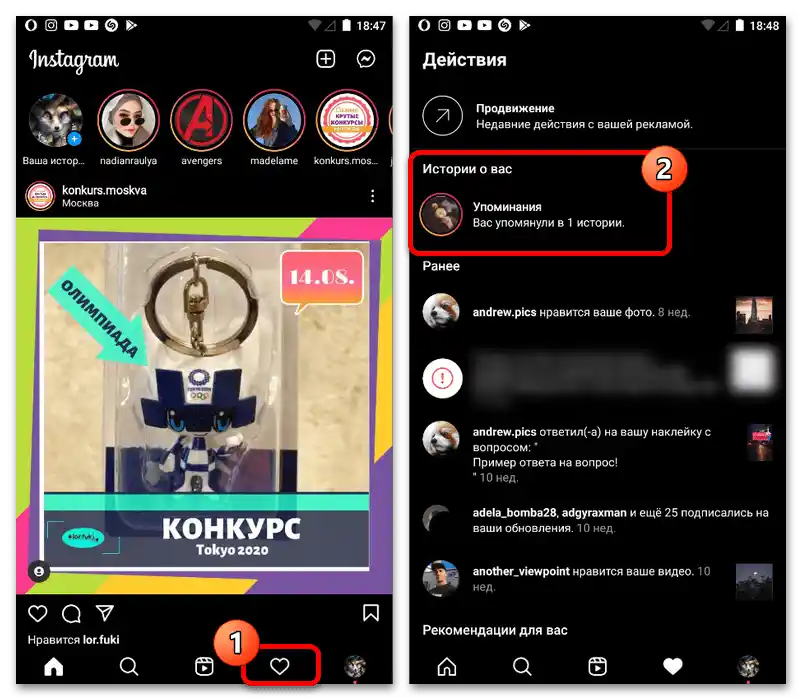
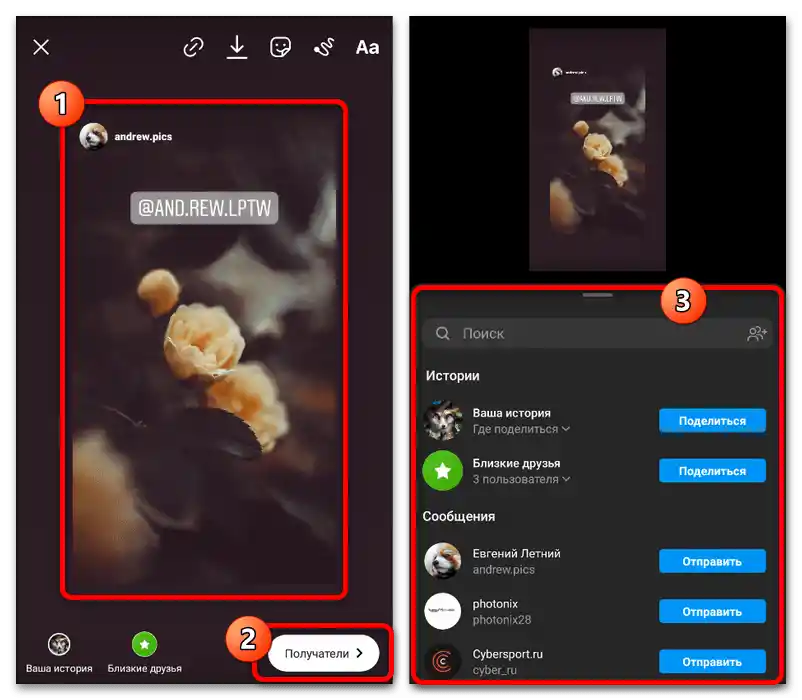
پس از اتمام تغییرات، انتشار را با استفاده از دکمه "داستان شما" یا با انتخاب کاربران از لیست "دریافتکنندگان" انجام دهید. در نتیجه، نویسنده داستان اصلی یک اعلان متقابل دریافت خواهد کرد، اما بدون امکان ایجاد پاسخ.
روش ۳: انتشار مجدد داستان
وضعیتهایی وجود دارد که نیاز به بازنشر داستان است، اما ذکر حساب شما یا فقط دکمه "به اشتراکگذاری" در انتشار اصلی وجود ندارد، و به این ترتیب تمام عملکردهای مرتبط غیرقابل دسترسی میشوند. تنها راه دور زدن چنین محدودیتهایی به سادگی کپی کردن رکورد با استفاده از ابزارهای استاندارد یا جانبی به انتخاب شما محدود میشود.
گزینه ۱: ابزارهای استاندارد
برنامه شبکه اجتماعی اجازه میدهد تا داستانها را بدون توجه به محتوا دانلود و دوباره منتشر کنید، اما با برخی ملاحظات. بهویژه، روند بارگذاری محتوای دیگران در حافظه دستگاه معمولاً محدود است و بنابراین به ابزارهای کمکی در قالب خدمات آنلاین نیاز خواهد بود.
جزئیات بیشتر: ذخیره داستانهای دیگران در اینستاگرام
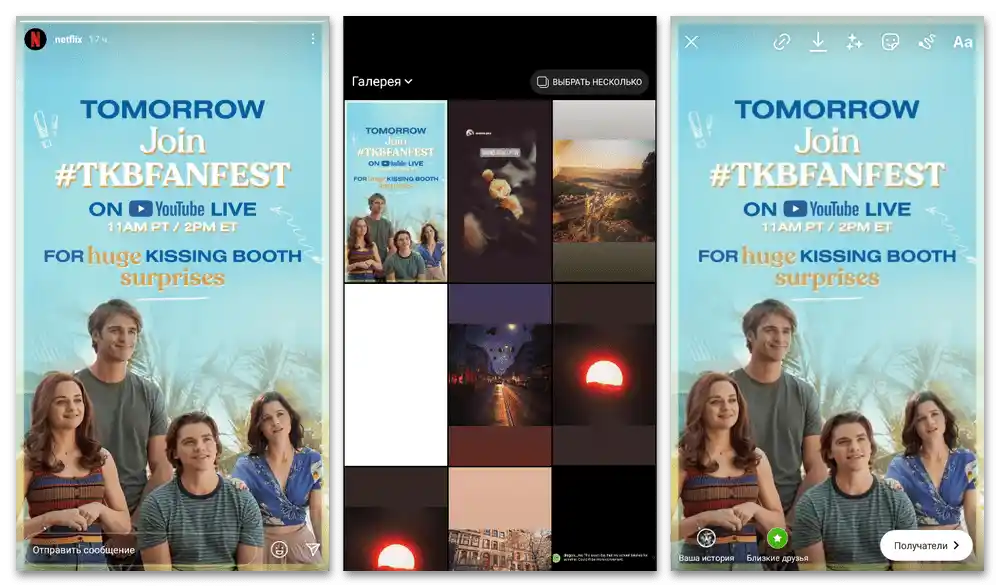
در بدترین حالت، همیشه میتوانید از عملکردهای استاندارد گوشی هوشمند برای ایجاد عکس از صفحه با داستان ثابت استفاده کنید، که در نهایت نتیجهای تقریباً مشابه خواهد داد.موضوع به طور مفصل در دستورالعمل دیگری در وبسایت توضیح داده شده است.
گزینه ۲: برنامههای شخص ثالث
تعداد زیادی برنامه پولی و رایگان برای اینستاگرام وجود دارد که امکان ایجاد بازنشر را فراهم میکنند، که این موضوع به طور کامل برای داستانها کاربرد دارد. بر خلاف کار مستقل با انتشارها، در این مورد تنها یک برنامه که همزمان کپی و صادرات را پشتیبانی کند، کافی است.
- به عنوان مثال، ما بر روی برنامهای تمرکز میکنیم که در حال حاضر تنها در پلی مارکت در دسترس است، اما در صورت تمایل میتوانید به راحتی گزینههای جایگزین برای iOS را با جستجوی "Repost for Instagram" پیدا کنید. برای استفاده از امکانات اصلی برنامه که با داستانها کار میکند، در گوشه پایین سمت راست دکمهای با فلش گرد را فشار دهید و بخش "Stories" را انتخاب کنید.
- هنگامی که فرم آشنای ورود به اینستاگرام ظاهر شد، اطلاعات حساب کاربری خود را وارد کرده و بر روی "ورود" کلیک کنید. اگر همه چیز به درستی انجام شده باشد، به طور خودکار به صفحه قبلی هدایت خواهید شد، جایی که در پایین باید عکس حساب کاربری نمایش داده شود.
- دوباره دکمه "Stories" را در منوی اصلی برنامه فشار دهید تا این بار لیست تمام داستانهای فعال و قابل پردازش نمایش داده شود. برای ادامه، باید محتوای مورد نظر را باز کنید و در صورت نیاز از فیلد "Search by username" برای جستجوی پستهای کاربر خاص استفاده کنید.
![چگونه میتوان یک بازنشر از استوریها در اینستاگرام انجام داد_015]()
در صفحه "Story of"، جایی که ممکن است تعداد زیادی از انتشارهای مرتبط با نویسنده نمایش داده شود، گزینه مورد نظر را با یک لمس انتخاب کنید. توجه داشته باشید که تصاویر ثابت هیچ علامت خاصی ندارند، در حالی که ویدیوها با آیکون مربوطه در گوشه راست مشخص میشوند.
- در ابتدا، همراه با انتشار، یک برچسب کوچک با ذکر نویسنده در صفحه ظاهر میشود که موقعیت و ظاهر آن را میتوان با استفاده از دکمههای "Color" و "Position" تغییر داد. همچنین میتوانید به طور کامل از این بلوک خلاص شوید اگر بخواهید یک کپی دقیق از محتوا بدون تغییرات ایجاد کنید.
![چگونه میتوان یک ریپست از استوریها در اینستاگرام انجام داد_017]()
برای قرار دادن یک پست در اینستاگرام به نام خود، از دکمه با فلشهای گرد در نوار پایینی استفاده کنید و در پنجره پاپ آپ "Caption copied" روی "GOT IT" کلیک کنید، که منجر به نمایش منوی صادرات خواهد شد.
- به گزینه "Repost to Stories" ضربه بزنید و منتظر اتمام پردازش باشید. این فرآیند بسته به نوع محتوا و کیفیت پست اصلی زمانهای متفاوتی را میطلبد.
![چگونه میتوان یک بازنشر از استوریها در اینستاگرام انجام داد_019]()
شبکه اجتماعی رسمی را از لیست "چه چیزی استفاده کنیم" برای صادرات سریع مشخص کنید. پس از آن تنها کافی است تغییرات نهایی را با استفاده از ویرایشگر استاندارد داستانها اعمال کنید و پست را منتشر کنید.
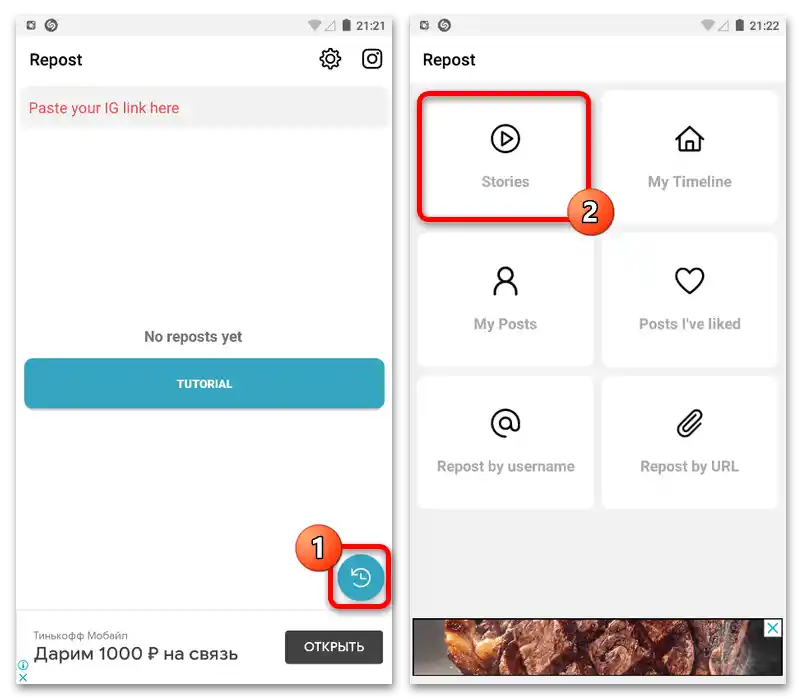
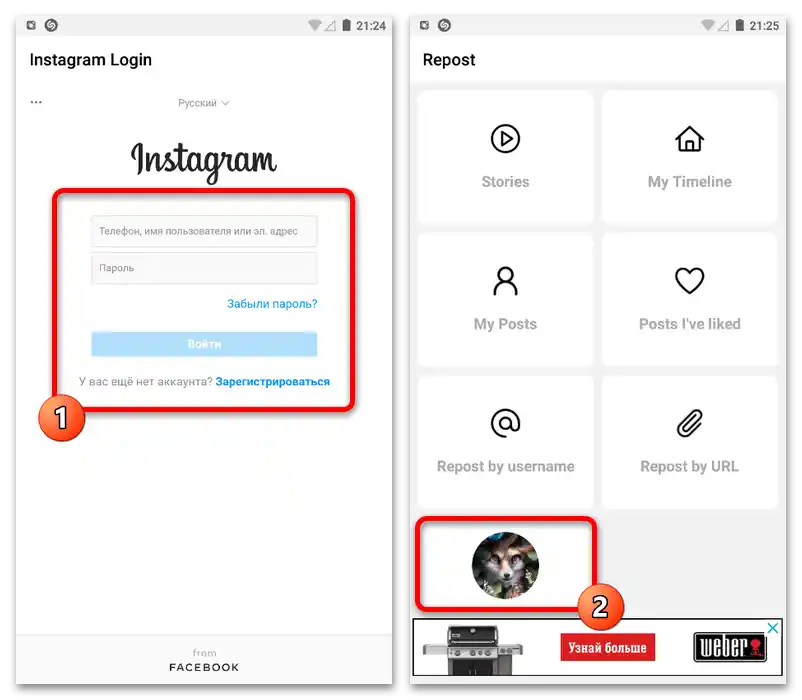
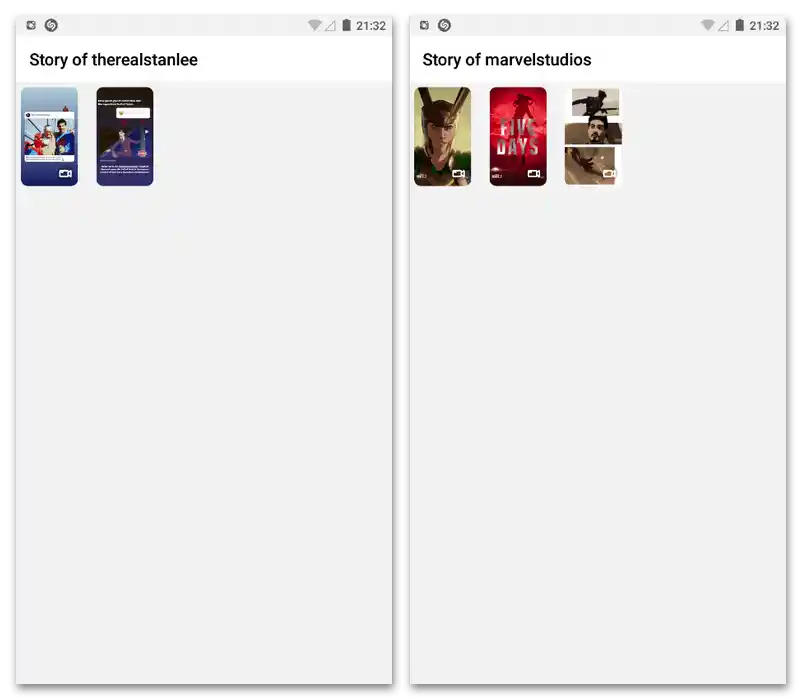
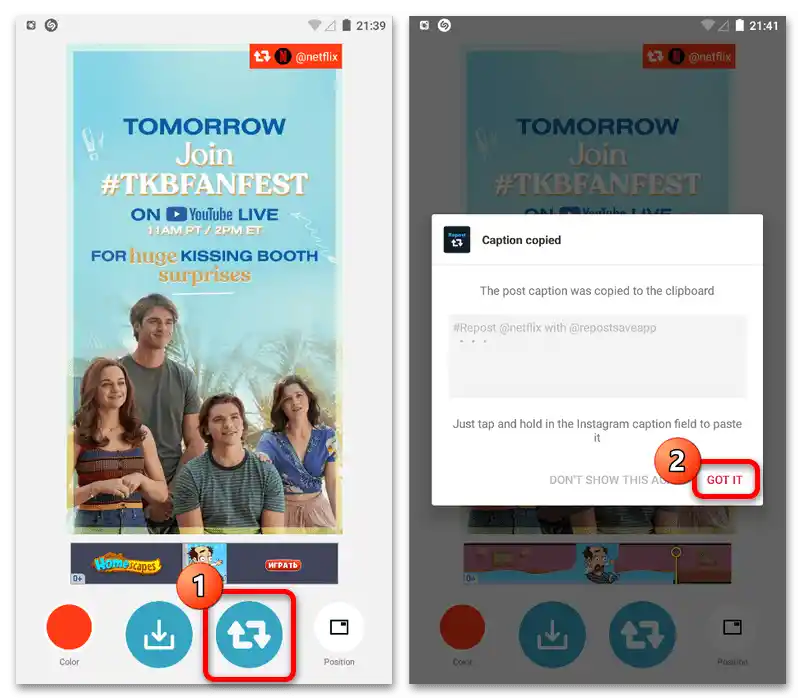
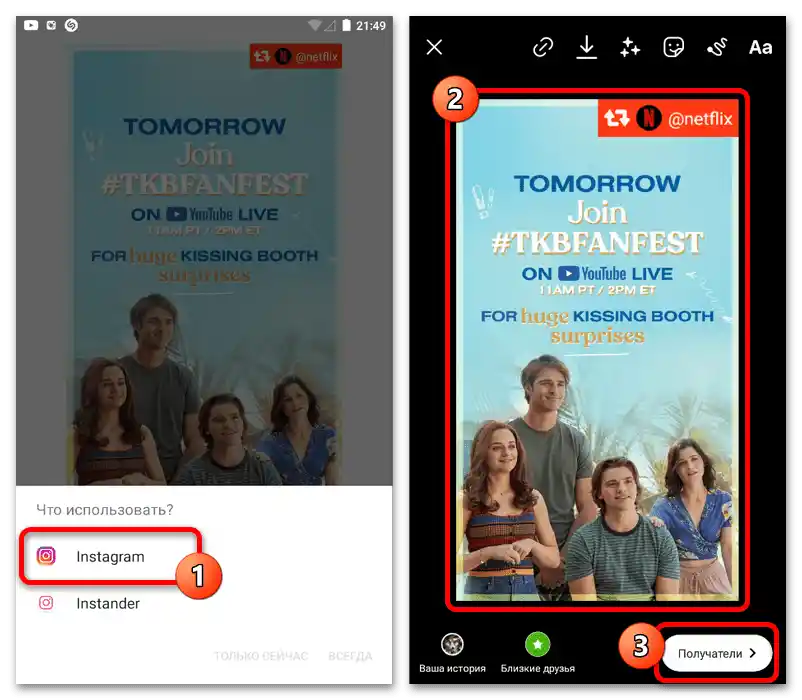
نقص اصلی این راه حل در نقض ساده قوانین شبکه اجتماعی در زمینه حقوق نویسندگی است که میتواند منجر به حذف محتوا و مسدود شدن حساب کاربری شود. به همین دلیل در هنگام انتشار میتوان هیچ اشارهای اضافه نکرد تا از شکایت نویسنده پست اصلی جلوگیری شود.